Actualización 2024 abril: Deje de recibir mensajes de error y ralentice su sistema con nuestra herramienta de optimización. Consíguelo ahora en este enlace
- Descarga e instala la herramienta de reparación aquí.
- Deja que escanee tu computadora.
- La herramienta entonces repara tu computadora.
Este error se produce cuando intenta acceder a un archivo específico para eliminarlo, cambiarle el nombre o abrirlo. Lógicamente, si puede encontrar y ver un archivo en su computadora, también debe tener acceso claro a él. Sin embargo, este extraño error ocurre y no hay nada que puedas hacer con este archivo.
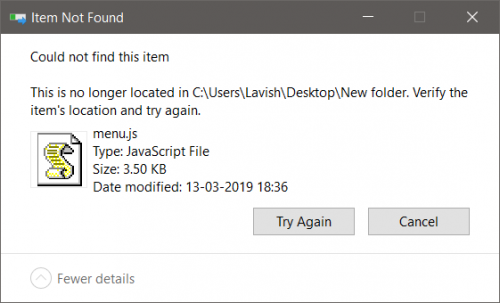
Esto sucede a veces con archivos creados por proveedores externos porque la extensión del archivo no está definida correctamente. También hay otras causas poco claras. Siga los diferentes métodos de este artículo para eliminar el archivo correctamente, porque eso es lo que más quieren hacer los usuarios.
Causar
El archivo o carpeta contiene caracteres no válidos. Esto puede suceder a veces cuando descarga archivos desde otro sistema operativo.
Una razón conocida es que la extensión de los archivos creados por aplicaciones de terceros puede no estar claramente definida, lo que puede impedir que el explorador de archivos los rastree. Sin embargo, no podemos asumir que esta es la única causa. Al cambiar a la resolución, simplemente observe el archivo que no se puede encontrar en el Explorador de archivos, pero se puede observar con Command Pro.
Eliminar el archivo o la carpeta desde el símbolo del sistema

- Mantenga presionada la tecla Mayús y haga clic con el botón derecho en el archivo o carpeta.
- En el menú contextual, seleccione Copiar como ruta.
- Abra una ventana del símbolo del sistema (cmd.exe).
- Escriba el siguiente comando para eliminar el elemento:
Si es un archivo:
del [unidad: \ ruta \ nombre de archivo]
Si es una carpeta:
rd / s / q [Ruta de la carpeta].
Renombrar una carpeta o archivo
Esto se debe principalmente a caracteres no admitidos en los nombres de archivos o carpetas, lo crea o no. Incluso si parece un poco incómodo, Windows no puede acceder a archivos que no puede leer. Por lo tanto, la presencia de un carácter o letra desagradable puede crear errores en la ruta del archivo y le impide borrar la carpeta o el archivo.
Actualización de abril de 2024:
Ahora puede evitar problemas en la PC utilizando esta herramienta, como protegerse contra la pérdida de archivos y el malware. Además, es una excelente manera de optimizar su computadora para obtener el máximo rendimiento. El programa corrige los errores comunes que pueden ocurrir en los sistemas Windows con facilidad, sin necesidad de horas de resolución de problemas cuando tiene la solución perfecta a su alcance:
- Paso 1: Descargar PC Repair & Optimizer Tool (Windows 10, 8, 7, XP, Vista - Microsoft Gold Certified).
- Paso 2: Haga clic en “Iniciar escaneado”Para encontrar problemas de registro de Windows que podrían estar causando problemas en la PC.
- Paso 3: Haga clic en “Repara todo”Para solucionar todos los problemas.
Por supuesto, no puede usar caracteres o letras no compatibles para nombrar archivos o carpetas, pero esto no se aplica a los archivos descargados o archivos que transfiere de otros sistemas.
Comience en modo seguro.
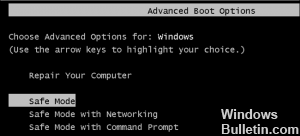
a. Presiona Windows + R en el teclado.
segundo. En la ventana Ejecutar, escriba "MSCONFIG" y haga clic en Aceptar.
do. Haga clic en la pestaña de arranque.
re. En 'Opciones de inicio', seleccione la opción 'Inicio seguro'.
mi. Seleccione el tipo de modo de inicio seguro marcando una de las opciones debajo del cuadro de inicio seguro:
Seleccione 'Mínimo'.
F. Haga clic en Aceptar, luego reinicie su PC.
Crear una carpeta temporal
La otra cosa que puede intentar, que ha tenido cierto éxito, es crear una nueva carpeta, luego arrastrar los archivos / carpetas impares a la nueva carpeta, luego eliminar esta carpeta recién creada con los archivos que contiene. Por alguna razón, mover archivos de su carpeta actual parece hacer que se puedan borrar nuevamente.
CONCLUSIÓN
Este error fue encontrado a menudo por los usuarios con archivos que generalmente fueron creados por software de terceros. Básicamente, este error hace que sea imposible trabajar con estos archivos cuando están visibles en Explorer. Que las soluciones discutidas en este artículo te ayuden a resolver este problema.
Sugerencia del experto: Esta herramienta de reparación escanea los repositorios y reemplaza los archivos dañados o faltantes si ninguno de estos métodos ha funcionado. Funciona bien en la mayoría de los casos donde el problema se debe a la corrupción del sistema. Esta herramienta también optimizará su sistema para maximizar el rendimiento. Puede ser descargado por Al hacer clic aquí

CCNA, desarrollador web, solucionador de problemas de PC
Soy un entusiasta de la computación y un profesional de TI practicante. Tengo años de experiencia detrás de mí en programación de computadoras, solución de problemas de hardware y reparación. Me especializo en desarrollo web y diseño de bases de datos. También tengo una certificación CCNA para diseño de red y solución de problemas.

